

Создать презентацию онлайн бесплатно можно, используя разные сервисы, не только хорошо всем известный PowerPoint (у которого, кстати, тоже есть онлайн-версия). Если вы хотите попробовать что-то новое и опубликовать проект в Интернете, обратите внимание на инструмент Sway, который поможет создавать интерактивные отчеты, презентации, фотоистории…
«Office Sway» Sway, как и Microsoft PowerPoint – это инструмент для создания презентаций, однако на выходе презентации Sway будут выглядеть иначе.
Например, так. Рекомендуем развернуть презентацию в полный экран.
Интерактивные презентации Sway – это страницы в Интернете, к которым можно получить доступ посредством браузера или клиентского приложения. Sway позволяет обычным пользователям без специальной подготовки создавать стильные онлайн-презентации из текстового, графического, фото-, видео-, аудио контента, адаптированные под экраны различных компьютерных и мобильных устройств. У презентаций Sway современный дизайн с блочным размещением материалов, оптимизированный под сенсорное управление. Будучи частью пакета Microsoft Office, Sway доступен в числе приложений веб-сервиса Office Online на сайте Sway.Com. Создать презентацию можно онлайн и совершенно бесплатно.
Свей в умелых фигурах — европейская программа. Бальные танцы.
Просмотр презентации Sway
Используйте инструменты в правом верхнем углу.
![]()
Они позволяют зрителю самому:
- изменить анимацию и стиль появления слайдов,
- поделиться презентацией,
- просмотреть ее в полноэкранном режиме.
Пиктограмма внутри презентации позволяет развернуть слайд-шоу:

Для чего используют Sway
- Создание эффектной презентации
- Оформление современного отчета
- Написание бизнес-бюллетеня или брошюры
- Публикация урока или инструкции
- Обмен воспоминаниями с фотографиями, видеороликами и историей
- Разработка школьных проектов
Преимущества Sway
- Автоматическая верстка. Вы подбираете контент для карточки, а Sway оформляет. Если вы хотите управлять процессом, то для этого есть все нужные инструменты.
Вы можете быстро экспериментировать с разными формами анимации слайдов и изображений, для этого нужно лишь нажать на кнопку КОНСТРУКТОР и найти формат, который придется по душе.
Как создать онлайн презентацию в Microsoft Sway

Можно расставлять акценты, задавая слабое, среднее или сильное выделение карточки.
![]()
Кроме того, Вы можете задавать точки фокусировки, чтобы при автоматическом кадрировании нужная часть композиции оказалась видимой. Sway подберет подходящий макет с учетом используемого устройства и выбранного стиля презентации.
Как в Office Sway создать презентацию онлайн бесплатно
- Регистрация и знакомство с возможностями. Для начала работы необходимо войти под своей учетной записью Microsoft (или зарегистрироваться) . После входа вы увидите предложение посмотреть несколько готовых работ, чтобы ознакомиться с основными возможностями редактора. Сделайте это, в процессе начните думать над оформлением своего проекта.
- Создание своей презентации. Начать новый проект можно с нуля, а также загрузив в него файлы из Word или PowerPoint. Нажатие кнопки «Создать» позволит начать работу над новой презентацией. Основную часть окна редактора занимает область редактирования, где располагаются тексты, заголовки, изображения, видеоролики и прочее содержимое. Выбирать тип контента можно через левую панель. В любой момент область редактирования можно свернуть и просмотреть результат своей работы так, как увидят его зрители.
- Оформление. Для быстрого изменения оформления презентации в Sway предусмотрено множество встроенных шаблонов, причём каждый из них можно настроить под себя.
- Публикация. Готовую работу можно опубликовать в популярных социальных сетях, внедрить с помощью специального HTML-кода в веб-страницу, или сохранить онлайн в своём облаке на Docs.com. Вы можете редактировать презентацию или добавлять новую информацию и на всех площадках, где вы поделились проектом, появится обновленная версия.
Источник: mediasvod.ru
Sway
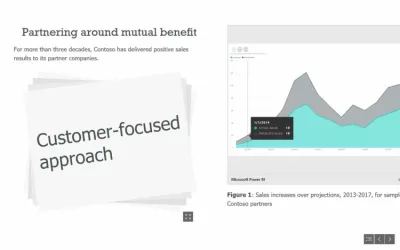
Sway это бесплатное приложение от Microsoft для компьютеров с Windows 8.1/10. Используя данное приложение можно создавать различного рода презентации, бюллетени и документы с текстом и мультимедиа контентом.
Ключевые возможности приложения
Программа позволяет создавать документы и наполнять их самым разным контентом: можно вставлять картинки, видео и другой медиа контент с компьютера, соцсетей и других веб-порталов. Искать нужные контент можно непосредственно из приложения — просто перетащите подходящий контент в документ из результатов поиска.
В Sway вы найдете множество макетов документов для разных задач. Выберите макет, добавьте все, что вам нужно, и ваш документ готов.
Приложение также входит в состав пакета Office 365. Для пользователей этого пакета оно предлагает некоторые дополнительные функции: добавление файлов из OneDrive, преобразование документов Word или OneNote в презентацию Sway.
Источник: freesoft.ru
Как создать презентацию Microsoft Sway

Вы можете создать массив типов контента, используя Microsoft Sway , приложение для создания цифровых историй, доступное в Интернете или с Office 365 . Несмотря на то, что между версиями есть некоторые различия, базовая презентация практически не зависит от того, используете ли вы MS Sway на рабочем столе или в Интернете.
Microsoft Sway — это не просто еще одна версия PowerPoint или даже Google Slides . В то время как PowerPoint лучше всего подходит для автономного статического контента, такого как графики, блок-схемы и маркеры, Sway идеально подходит для динамического онлайн-контента.
Как и Google Slides, Sway живет онлайн. Но в отличие от Google Slides, Sway позволяет встраивать другие файлы Office, такие как документы Word , Excel и PowerPoint, и даже отдельные диаграммы и таблицы из Excel.
Следуйте инструкциям по созданию примеров Microsoft Sway, чтобы узнать, как создать и поделиться презентацией Sway.
Инструкции в этой статье относятся к настольной версии Sway в Windows 10 и онлайн-версии Microsoft Sway.
Создать презентацию Microsoft Sway
Когда вы войдете в приложение Sway или откроете его, вы можете начать с нуля или создать свой дизайн на основе одного из множества предоставленных шаблонов.
Перейдите на sway.office.com и войдите в свою учетную запись Microsoft, чтобы использовать Sway в Интернете. Введите sway в поле поиска Windows и выберите приложение Sway, чтобы открыть Sway на рабочем столе, если он установлен.
Выберите шаблон, который соответствует презентации, которую вы хотите сделать, например, Business Presentation . Затем выберите « Начать редактирование этого движения» . Откроется новый шаблон презентации.
В качестве альтернативы, выберите « Создать новый», чтобы открыть пустой Sway.
Работа с картами в сюжетной линии
Сюжетная линия — это то, что делает Sway уникальным. В отличие от других приложений Office, Sway использует карты, в которых вы создаете или импортируете различный контент. Карта — это своего рода контейнер, в котором хранится содержимое презентации Sway, аналогичное заполнителю в PowerPoint.
Расположение карточек определяет внешний вид вашей презентации Sway. Вы можете легко переставить карты, когда захотите изменить внешний вид вашего Sway.
Откройте Sway и выберите « Создать новый» .

Введите название в титульную карточку.

Выберите Фон, чтобы добавить фоновое изображение.

Нажмите кнопку + , чтобы добавить новую карту.

Выберите тип карты, которую вы хотите добавить. Варианты включают Text , медиа , или группу .
Выберите подтип карты для добавления, такой как заголовок , изображение или сетка . Sway также предложит карты.

Добавить контент на новую карту. Продолжайте добавлять карты и контент, пока не закончите Sway.
Выберите карту, чтобы увидеть больше вариантов. Например, на некоторых картах вы можете выбрать точки фокусировки. На других вы можете установить акцент для всей карты.

Переставьте карточки по желанию. Выберите карту и перетащите ее в положение, в котором вы хотите ее отобразить.
Выберите Play, чтобы просмотреть Sway в любое время.
Использование шаблонов в Sway
Откройте Sway и выберите шаблон в разделе « Начать с шаблона» .

Выберите « Начать редактирование этого движения» . Подождите, пока ваш шаблон готов. Он откроется как новый Sway с образцом контента на месте.
Выберите вкладку « Дизайн » в верхнем левом углу, а затем выберите « Стили» в верхнем правом углу.

Измените макет вашего Sway, выбрав « Вертикально» , « Горизонтально» и « Слайды» на правой панели.

Нажмите кнопку « Настроить» , чтобы выбрать пользовательские цвета, типографику или текстуры.
Выберите альтернативный стиль или вариант в нижней части панели «Стили».
Нажмите кнопку « Remix» в верхней части панели, чтобы Sway смогла изменить дизайн и макет. Продолжайте выбирать кнопку, чтобы увидеть больше вариантов.
Выберите кнопку « Отменить» или нажмите Ctrl + Z, чтобы вернуться к предыдущей опции.

Просмотр или поделиться Sway, когда вы будете готовы.
Текст и изображения
Введите текст и фотографии или графику, которые вы хотите использовать для создания костей вашей презентации Sway. Вы можете улучшить свой Sway, включив ряд типов контента из многочисленных источников.
Выберите заголовок шаблона и замените его заголовком, который вы хотите сделать в презентации Sway. Название, которое вы дадите Sway, будет первым, что увидят другие, когда вы поделитесь своей презентацией.
Нажмите кнопку + в нижней части любой карты, чтобы добавить контент, например текст, изображения или видео.
Выберите область фона карты, чтобы открыть панель содержимого. Поиск общедоступных изображений и видео для вставки в презентацию.
Либо выберите вкладку « Вставка » в правом верхнем углу, чтобы найти содержимое.

Если вы используете Sway как часть подписки Office 365, вы увидите дополнительные параметры на панели содержимого, такие как OneDrive.
Переставьте карты, перетаскивая их.
Предварительный просмотр и редактирование
Перед тем, как делиться ею с другими, внимательно посмотрите презентацию Sway. Настройте внешний вид, изменив стиль.
Выберите вкладку « Дизайн » для предварительного просмотра презентации Sway.
Выберите Play в правом верхнем углу, чтобы увидеть, как это будет выглядеть для других.
Нажмите значок « Настройки» в правом верхнем углу, чтобы выбрать другой макет.
Выберите « Правка», чтобы вернуться к сюжетной линии.
Выберите « Стили» для просмотра альтернативных стилей. Нажмите на стиль, чтобы выбрать его и применить к вашей презентации.
Поделитесь своим влиянием
Вы также можете поделиться своим дизайном с другими на различных платформах, используя множество методов.
Выберите « Поделиться» в правом верхнем углу, чтобы просмотреть параметры обмена, в том числе:
- Совместная ссылка.
- Визуальная ссылка с предварительным просмотром Sway.
- Прямой доступ к Facebook, Twitter или LinkedIn.
- Код для встраивания.
Как сотрудничать на презентации Sway
MS Sway также идеально подходит для совместных проектов. Независимо от того, хотите ли вы принять участие в одноклассниках по школьному проекту или поработать с коллегами над отчетом компании, все участники могут легко работать вместе над презентацией Sway, где бы они ни находились, при условии, что у них есть доступ в Интернет.
Один из вариантов обмена называется « Добавить автора» . Когда вы используете эту функцию, Sway создает уникальную ссылку, которой вы можете поделиться по электронной почте, через социальные сети или любым другим способом, с которым вы хотите сотрудничать на презентации. По этой ссылке они смогут не только просматривать Sway, но и редактировать файл.
И, если вы передумаете, не стоит беспокоиться. Вы можете управлять разрешениями на редактирование любой презентации Sway.
Откройте презентацию Sway, в которой вы хотите сотрудничать с кем-то еще.
Выберите Share в правом верхнем углу.
Нажмите кнопку « Изменить» рядом с «Пригласить людей». Будет сгенерирована ссылка для редактирования.

Выберите Дополнительные параметры .
Выберите « Требовать пароль для просмотра или редактирования», если вы хотите защитить презентацию паролем.
Выберите Viewers Can See Share Buttons, если вы хотите, чтобы другие пользователи или зрители могли делиться Sway.
Если вы хотите отменить доступ к вашему Sway, выберите « Сбросить настройки общего доступа» в меню «Поделиться». Веб-адрес вашего Sway будет навсегда изменен, поэтому ссылка, которой вы поделились ранее, больше не будет работать ни для кого. Вы можете создать новую ссылку, чтобы поделиться с кем бы вы ни выбрали.
Другие функции Sway Presentation
У Sway есть другие функции и инструменты, которые могут быть полезны, когда вы хотите улучшить презентацию, в том числе:
- Возможность записи повествования или другого аудио на любую аудиокарту. Нажмите кнопку « Запись» и дайте Sway разрешение использовать микрофон для начала записи. Когда закончите, нажмите кнопку « Стоп» , а затем выберите « Добавить аудиофайл» .
- Возможность доступа к навигационному представлению путем выбора кнопки навигации в правом нижнем углу в режиме конструктора.
- Возможность автозапуска для пользователей с подпиской на Office 365. Выберите эллипсы в правом верхнем углу окна и выберите « Настройки» для этого режима, чтобы включить автозапуск.
Источник: gadgetshelp.com



